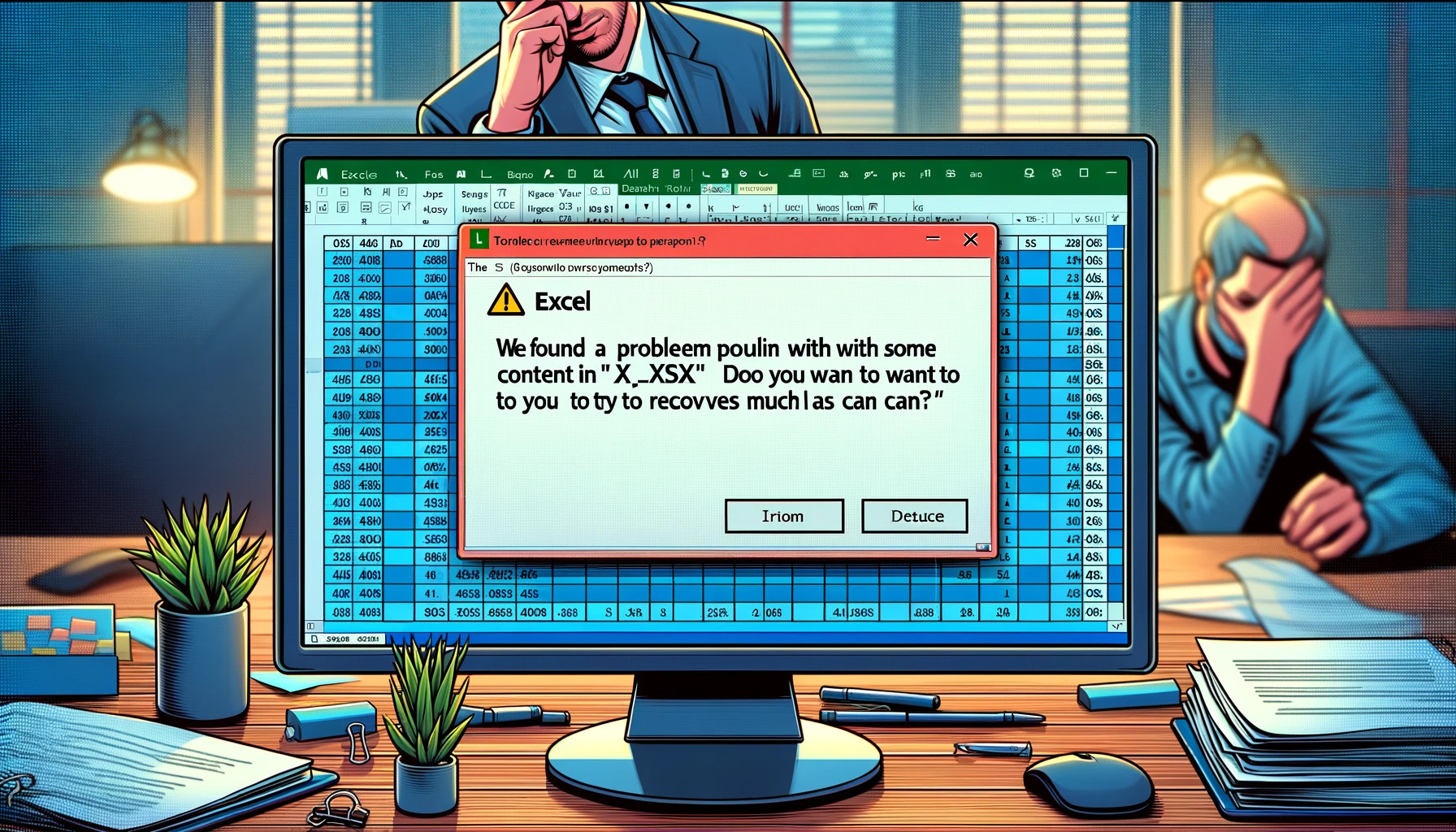En este artículo, explicaremos detalladamente el mensaje de error frecuentemente encontrado en Excel ‘Hemos encontrado un problema con contenido de ‘_.xlsx’. ¿Desea que intentemos recuperar el máximo de contenido posible? Si confía en el origen de este libro, haga clic en Sí.’ Detallaremos paso a paso las causas del error y maneras específicas de resolverlo.
Causas del Error ‘Se Encontró un Problema con Algunos Contenidos’
Cuando vea el mensaje de error ‘Hemos encontrado un problema con contenido de ‘_.xlsx’. ¿Desea que intentemos recuperar el máximo de contenido posible? Si confía en el origen de este libro, haga clic en Sí.’ en Excel, se pueden considerar las siguientes razones:
- Corrupción del Archivo
-
Si el archivo de Excel no se cierra correctamente debido a un corte de energía, un fallo del sistema o una terminación inesperada de la aplicación, el archivo puede corromperse.
- Macros o Contenido Inválido
-
Problemas pueden ocurrir debido a contenido agregado desde fuentes no confiables, como macros, controles de formulario o controles ActiveX.
- Problemas de Compatibilidad
-
Pueden surgir problemas de compatibilidad al intentar abrir archivos creados en una versión antigua de Excel con una versión más nueva.
- Enlaces o Referencias Externas Corruptos
-
Errores pueden ocurrir si el archivo de Excel contiene enlaces a fuentes de datos externas que son inexistentes o inaccesibles.
- Actualizaciones o Instalación Incompletas
-
Pueden surgir problemas al abrir archivos si la instalación de Excel en sí es incompleta o si las actualizaciones no se han aplicado correctamente.
- Configuraciones de Seguridad
-
Configuraciones de seguridad estrictas pueden bloquear ciertos archivos o macros de ejecutarse.
Cómo Resolver el Error ‘Se Encontró un Problema con Algunos Contenidos’
Hay principalmente dos maneras de resolver este error. Si el método 1 no funciona, por favor intente el método 2.
Método 1: Reparación de Archivos
Cuando aparezca el mensaje de error, primero elija ‘Sí’ como se sugiere en el mensaje y permita que Excel intente reparar el archivo. Esto puede corregir automáticamente problemas dentro del archivo.

Después de la reparación, reabra el archivo para asegurarse de que el problema se haya resuelto, luego guarde sobre el archivo en este estado. Esto guardará el archivo reparado, y es posible que el mensaje de error no aparezca la próxima vez.
Método 2: Reparación de Aplicaciones de Escritorio de Microsoft Office
Si el método 1 no resuelve el problema, es probable que el problema no sea específico del archivo de Excel sino que afecte a Excel en su conjunto. En tales casos, intente usar la función de reparación de ‘Aplicaciones de Escritorio de Microsoft Office.’ Esta es una característica incorporada en el software de Office que puede resolver automáticamente problemas con el software de Office. A continuación, se detallan los pasos específicos.
- Seleccione [Aplicaciones] del menú de la izquierda.
- Seleccione [Aplicaciones Instaladas].
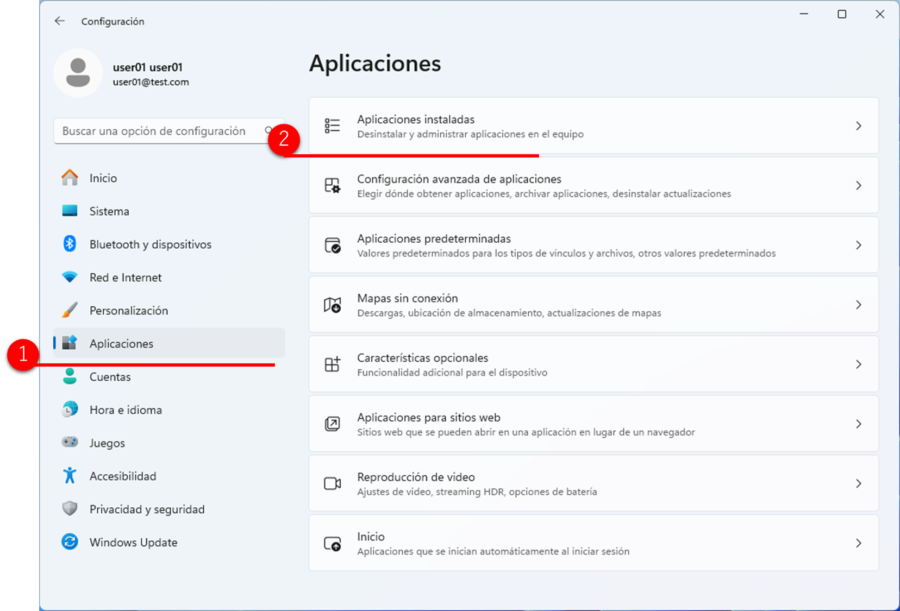
- Encuentre [Microsoft Office] en la lista de aplicaciones.
- Haga clic en […] que se muestra al final de [Microsoft Office].
- Haga clic en [Modificar].
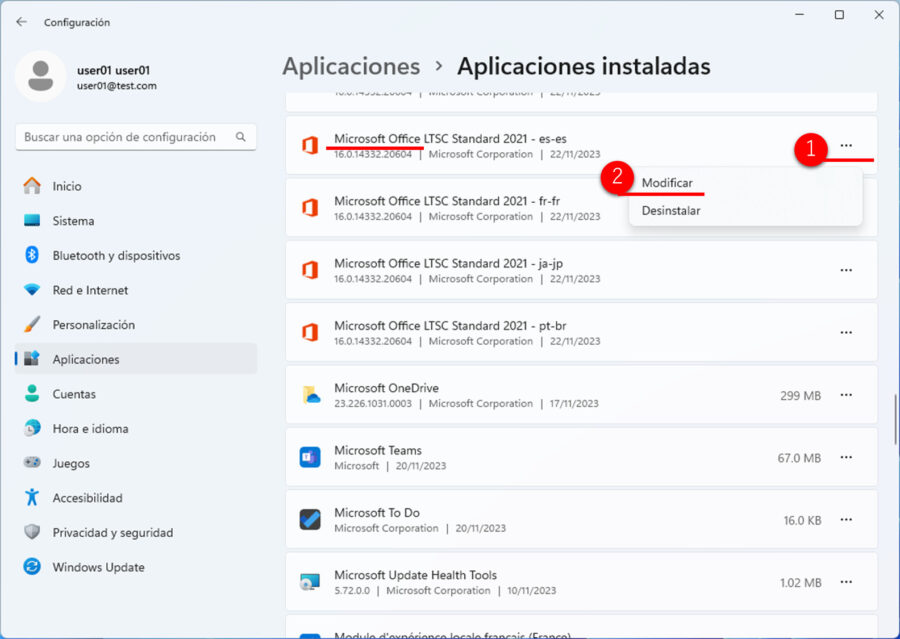
Primero, intente resolver el problema con [Reparación Rápida], que puede solucionar problemas rápidamente.
- Seleccione [Reparación Rápida].
- Elija [Reparar].
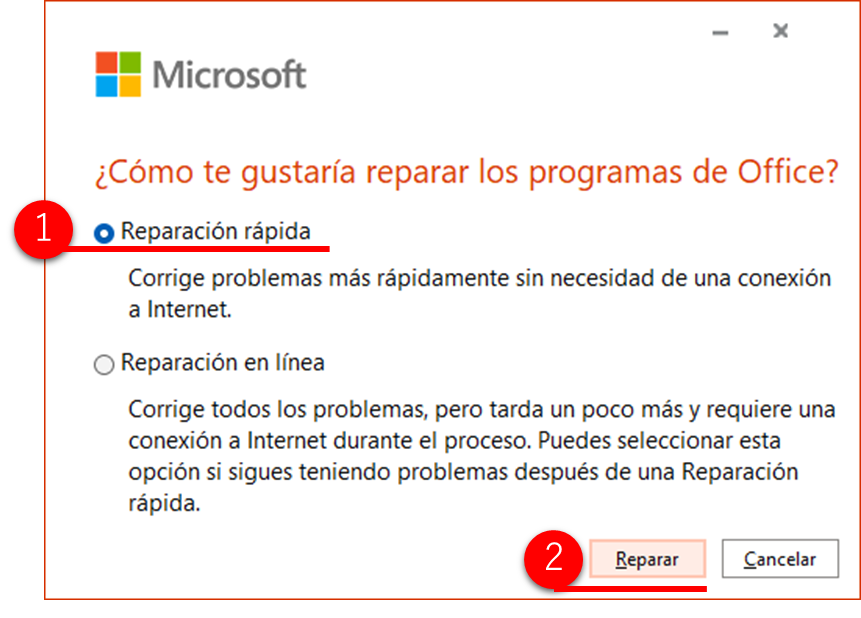
Si la Reparación Rápida no resuelve el problema, proceda con una Reparación en Línea más potente.
- Seleccione [Reparación en Línea].
- Elija [Reparar].
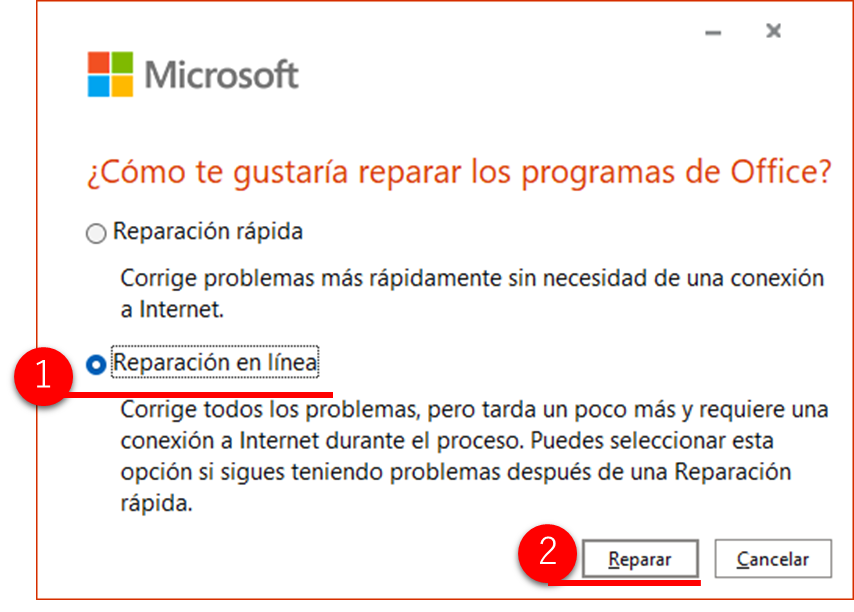
Medidas Futuras
Microsoft ofrece una amplia gama de servicios, incluyendo Office Home & Business Premium y Office 365. Estos servicios se actualizan regularmente, y aplicar las últimas actualizaciones puede resolver algunos problemas. Sin embargo, las nuevas versiones también pueden introducir nuevos problemas, por lo que es importante siempre verificar la información más reciente y tomar medidas apropiadas cuando surjan problemas.
Resumen
Este artículo se ha centrado en explicar las causas y soluciones al mensaje de error común de Excel ‘Se encontró un problema con algunos contenidos. ¿Desea que intentemos recuperar el máximo de contenido posible?’ Desde la corrupción de archivos hasta problemas de compatibilidad y configuraciones de seguridad, se consideran varias causas y se proporcionan pasos de resolución específicos, que van desde reparaciones sencillas hasta la reparación de la aplicación Office en sí. Siguiendo esta guía, los usuarios pueden responder adecuadamente a los mensajes de error, recuperar datos de manera segura y continuar utilizando Excel.